Dashboard dell’infrastruttura
È possibile visualizzare i valori di integrità dei componenti nella pagina Monitoraggio dell’infrastruttura. Questi risultati aiutano ad analizzare e risolvere i problemi in modo proattivo per quanto riguarda l’infrastruttura.
È possibile filtrare la pagina Monitoraggio dell’infrastruttura in base a:
- Nome host - Selezionare il nome host
- Raggiungibilità - Selezionare la casella di controllo Attivo (server raggiungibile) o Non attivo (server non raggiungibile)
- Errori - Selezionare la casella di controllo Mostra solo righe con errori.
Utilizzare l’opzione Gestisci colonne per scegliere i dati da visualizzare nel dashboard.
Metriche di integrità del servizio di provisioning
Fare clic sulla scheda Infrastruttura e quindi selezionare Servizio di provisioning. Viene visualizzato il dashboard dell’infrastruttura per il servizio di provisioning:
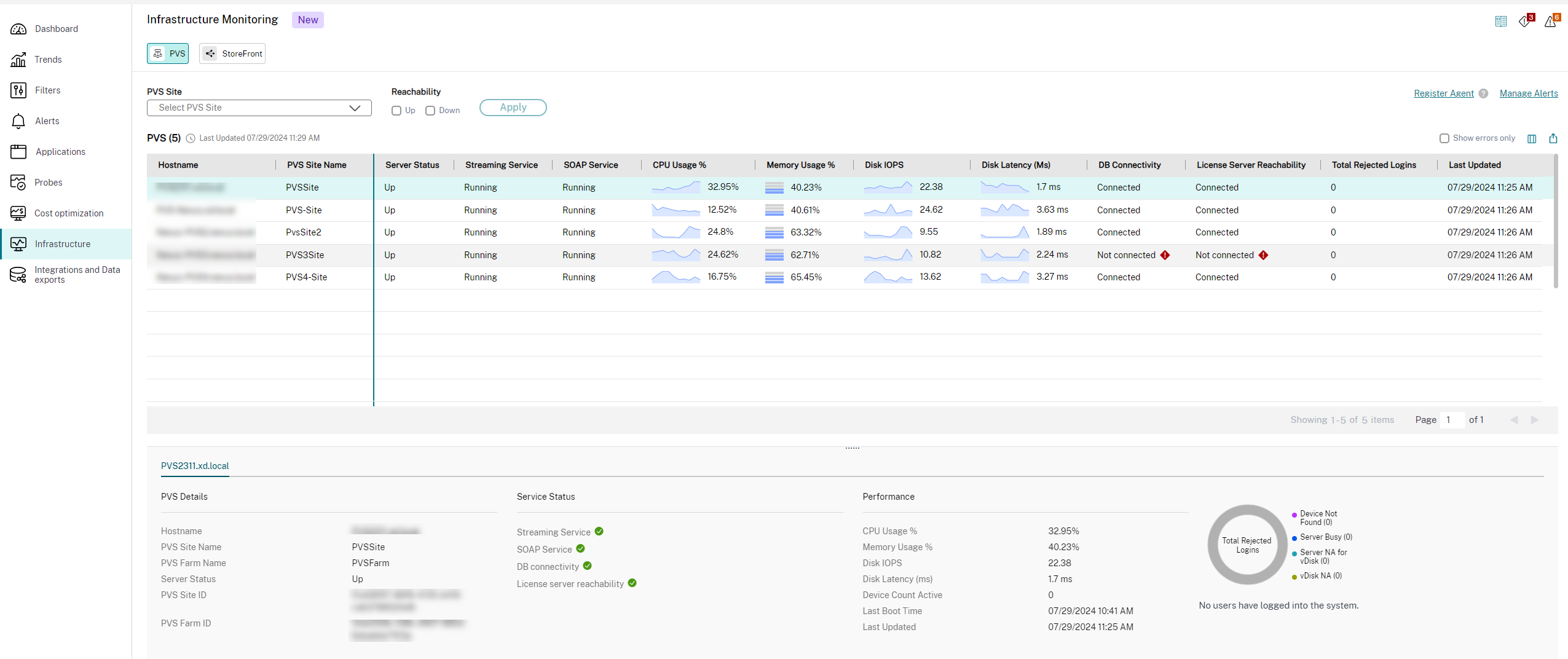
Per i server del servizio di provisioning vengono monitorati i seguenti dettagli:
| Categoria | Metriche | Descrizione |
|---|---|---|
| Raggiungibilità
|
Nome host | Il nome della macchina del servizio di provisioning in cui è installato Citrix Infrastructure Monitor. Questa metrica è un valore stringa. |
| Nome sito del servizio di provisioning | Il nome del sito del servizio di provisioning. Questa metrica è un valore stringa. | |
| Nome farm del servizio di provisioning | Il nome della farm del servizio di provisioning. Questa metrica è un valore stringa. | |
| ID sito del servizio di provisioning | Visualizza l’ID del sito del server del servizio di provisioning. Questa metrica è un valore stringa. | |
| ID farm del servizio di provisioning | Visualizza l’ID della farm del server del servizio di provisioning. Questa metrica è un valore stringa. | |
| Stato server | Mostra lo stato di raggiungibilità del server specificato. I valori possibili sono Attivo, Non attivo e Sconosciuto. | |
| Ora ultimo avvio | Visualizza l’ora dell’ultimo avvio del server del servizio di provisioning. | |
| Ultimo aggiornamento | Visualizza l’ora dell’ultima raccolta dei dati dal server del servizio di provisioning. | |
| Servizi dipendenti
|
Servizio di streaming | Visualizza lo stato del servizio di streaming. Questa metrica mostra lo stato dei servizi Windows. I valori possibili sono: Non in esecuzione, In esecuzione, Non installato e n/d (con icona di aiuto). |
| Servizio SOAP | Visualizza lo stato del servizio SOAP (Simple Object Access Protocol). Questa metrica mostra lo stato dei servizi Windows. I valori possibili sono: Non in esecuzione, In esecuzione, Non installato e n/d (con icona di aiuto). | |
| Connettività DB | Visualizza lo stato della connettività del database. Se si utilizza un server Citrix Provisioning versione 2402 o precedente, potrebbe verificarsi un errore sconosciuto. I valori possibili sono Non connesso, Connesso, Sconosciuto e n/d (con icona di aiuto). | |
| Raggiungibilità server licenze | Indica se il server licenze è raggiungibile o meno. Se si utilizza il server Citrix Provisioning versione 2402 o precedente, potrebbe verificarsi un errore sconosciuto. I valori possibili sono Non connesso, Connesso, Sconosciuto e n/d (con icona di aiuto). | |
| Utilizzo risorse
|
Utilizzo CPU % | Visualizza l’utilizzo della CPU in percentuale tramite un grafico a linee. Il valore visualizzato è l’ultimo alla fine degli ultimi 5 minuti. |
| CPU media % | Visualizza la percentuale media di CPU del server del servizio di provisioning aggregata negli ultimi 10 minuti. | |
| CPU di picco % | Visualizza la percentuale di CPU di picco del server del servizio di provisioning negli ultimi 5 minuti. | |
| Utilizzo memoria % | Visualizza l’utilizzo della memoria in percentuale tramite un grafico a pila. Il valore visualizzato è l’ultimo alla fine degli ultimi 5 minuti. | |
| Memoria media % | Visualizza la percentuale media di memoria del server del servizio di provisioning aggregata negli ultimi 10 minuti. | |
| Memoria di picco % | Visualizza la percentuale di memoria di picco del server del servizio di provisioning negli ultimi 5 minuti. | |
| IOPS disco | Visualizza il valore di input e output del disco tramite un grafico a linee. | |
| IOPS disco media % | Visualizza la percentuale media di IOPS del disco del server del servizio di provisioning aggregata negli ultimi 10 minuti. | |
| IOPS disco di picco % | Visualizza la percentuale di IOPS del disco di picco del server del servizio di provisioning negli ultimi 10 minuti. | |
| Latenza disco (ms) | Visualizza il valore di latenza del disco tramite un grafico a linee. | |
| Latenza disco media % | Visualizza la percentuale media di latenza del disco del server del servizio di provisioning aggregata negli ultimi 10 minuti. | |
| Latenza disco di picco % | Visualizza la percentuale di latenza del disco di picco del server del servizio di provisioning negli ultimi 5 minuti. | |
| Impatto
|
Accessi rifiutati totali | Numero totale di accessi non riusciti diviso per il numero totale di tentativi di accesso. |
| Numero dispositivi attivi | Visualizza il numero totale di dispositivi attivi nel server del servizio di provisioning. Questa metrica è un valore intero. |
Metriche di integrità di StoreFront™
Fare clic sulla scheda Infrastruttura e quindi selezionare StoreFront. Viene visualizzato il dashboard dell’infrastruttura per StoreFront:
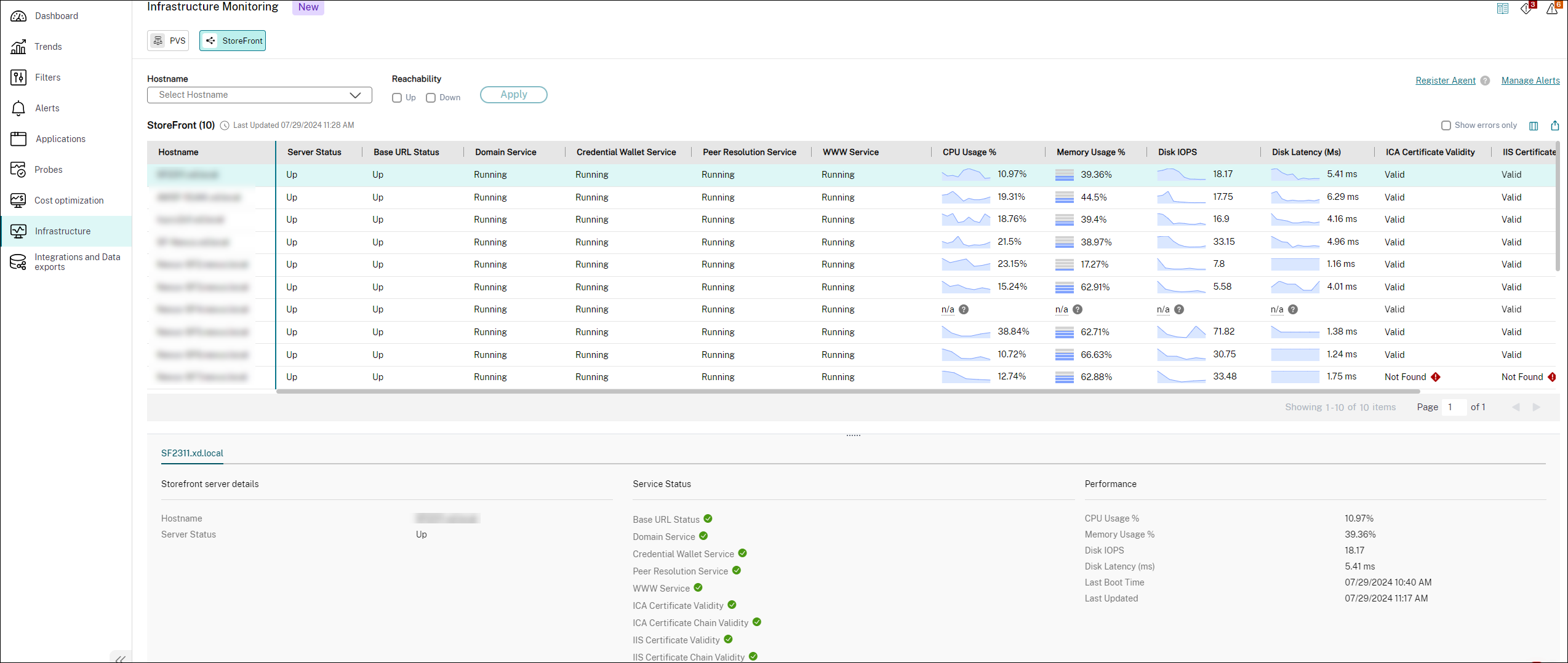
Per i server StoreFront vengono monitorati i seguenti dettagli:
| Categoria | Metriche | Descrizione |
|---|---|---|
| Raggiungibilità
|
Nome host | Visualizza il nome del server StoreFront. Questa metrica è un valore stringa. |
| Stato server | Visualizza lo stato del server StoreFront. Questa metrica mostra lo stato dei servizi Windows. I valori possibili sono: Non in esecuzione, In esecuzione, Non installato e n/d (con icona di aiuto). | |
| Stato URL di base | Visualizza l’integrità dell’URL di base. Se il codice di stato HTTP è 200, lo stato è Attivo. Altrimenti, il valore è Non attivo. | |
| Ora ultimo avvio | Visualizza l’ora dell’ultimo avvio del server StoreFront. | |
| Ultimo aggiornamento | Visualizza l’ora dell’ultima raccolta dei dati dal server StoreFront. | |
| Servizi dipendenti
|
Servizio di dominio | Integrità del servizio Windows denominato servizio di dominio. Questa metrica mostra lo stato dei servizi Windows. I valori possibili sono: Non in esecuzione, In esecuzione, Non installato e n/d (con icona di aiuto). |
| Servizio Credential Wallet | Questo servizio è un servizio Windows utilizzato per archiviare password crittografate. I valori possibili sono: Non in esecuzione, In esecuzione, Non installato e n/d (con icona di aiuto). | |
| Servizio di risoluzione peer | Questo servizio è un servizio Windows responsabile della comunicazione di rete tra gruppi di server che formano una mesh peer di server StoreFront. I valori possibili sono: Non in esecuzione, In esecuzione, Non installato e n/d (con icona di aiuto). | |
| Servizio WWW | Questa metrica è il servizio web del server StoreFront. Questa metrica mostra lo stato dei servizi Windows. I valori possibili sono: Non in esecuzione, In esecuzione, Non installato e n/d (con icona di aiuto). | |
| Utilizzo risorse
|
Utilizzo CPU % | Visualizza l’utilizzo della CPU in percentuale tramite un grafico a linee. Il valore visualizzato è l’ultimo alla fine degli ultimi cinque minuti. |
| CPU media % | Visualizza la percentuale media di CPU del server StoreFront aggregata negli ultimi 10 minuti. | |
| CPU di picco % | Visualizza la percentuale di CPU di picco del server StoreFront negli ultimi cinque minuti. Questo valore aiuta a decidere la capacità massima richiesta per una CPU. | |
| Utilizzo memoria % | Visualizza l’utilizzo della memoria in percentuale tramite un grafico a pila. Il valore visualizzato è l’ultimo alla fine degli ultimi 5 minuti. | |
| Memoria media % | Visualizza la percentuale media di memoria del server StoreFront aggregata negli ultimi 10 minuti. | |
| Memoria di picco % | Visualizza la percentuale di memoria di picco del server StoreFront negli ultimi 5 minuti. | |
| IOPS disco | Visualizza il valore di input e output del disco tramite un grafico a linee. | |
| IOPS disco media % | Visualizza la percentuale media di IOPS del disco del server StoreFront utilizzando un valore float. | |
| IOPS disco di picco % | Visualizza la percentuale di IOPS del disco di picco del server StoreFront aggregata negli ultimi 10 minuti. | |
| Latenza disco (ms) | Visualizza il valore di latenza del disco tramite un grafico a linee. | |
| Latenza disco media % | Visualizza la percentuale media di latenza del disco del server StoreFront aggregata negli ultimi 10 minuti. | |
| Latenza disco di picco % | Visualizza la percentuale di latenza del disco di picco del server StoreFront negli ultimi cinque minuti. | |
| Impatto
|
Validità certificato ICA® | Visualizza la validità del certificato ICA. I valori possibili sono Scaduto, In scadenza, Valido e Non trovato. |
| Validità catena certificati ICA | Indica se la catena di certificati ICA di StoreFront è valida o meno. Il valore possibile è Sì o No. | |
| Validità certificato IIS | Visualizza la validità del certificato IIS. I valori possibili sono Scaduto, In scadenza, Valido e Non trovato. | |
| Validità catena certificati IIS | Indica se la catena di certificati IIS di StoreFront è valida o meno. Il valore possibile è Sì o No. |
Metriche di integrità di Cloud Connector
Il componente Cloud Connector viene aggiunto per impostazione predefinita come parte del monitoraggio dell’infrastruttura. Il componente Cloud Connector connesso al sito Citrix DaaS™ viene automaticamente onboardato per il monitoraggio.
Questa funzionalità consente ai clienti di monitorare l’integrità di Cloud Connector nel dashboard di monitoraggio dell’infrastruttura e di configurare avvisi per esso. La funzionalità di avviso consente agli amministratori clienti di ricevere notifiche se una delle policy create per i Cloud Connector si trova in fase critica o di avviso.
È possibile selezionare il Tipo di componente richiesto e i dettagli vengono visualizzati in base al nome del sito selezionato. È anche possibile selezionare la Posizione risorsa.
Nota:
Il file
citrixinframonitor.msinon è richiesto per il monitoraggio dei Cloud Connector.
È possibile monitorare i dettagli a sito singolo e multi-sito per i dettagli dell’infrastruttura.
Fare clic sulla scheda Infrastruttura e quindi selezionare Cloud Connector. Viene visualizzato il dashboard dell’infrastruttura per Cloud Connector:
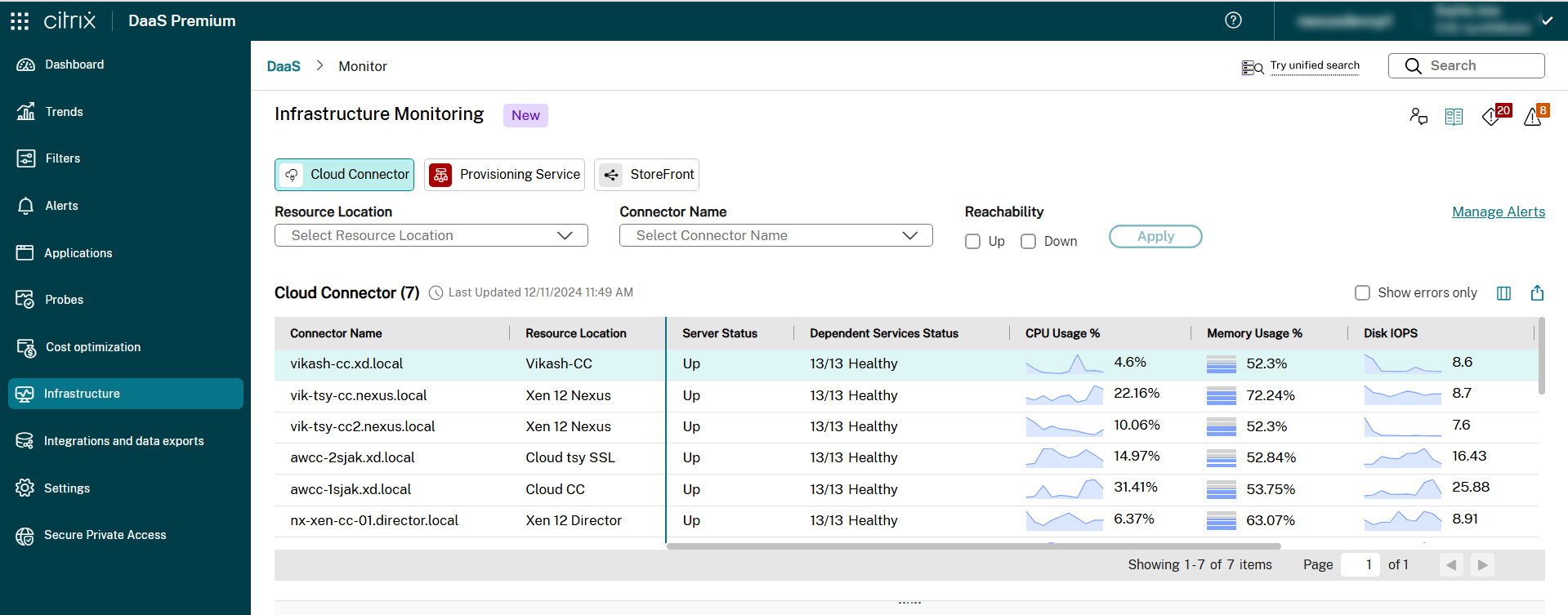
Per Cloud Connector vengono monitorati i seguenti dettagli:
| Categoria | Metriche | Descrizione |
|---|---|---|
|
Raggiungibilità
|
Stato server | Mostra lo stato di raggiungibilità del Cloud Connector specificato. I valori possibili sono Attivo e Non attivo. |
| Stato servizio dipendente | Fornisce il riepilogo dello stato del servizio dipendente di Cloud Connector. I valori possibili sono 13/13 In esecuzione (quando tutti i servizi sono in esecuzione) o <numero di servizi arrestati>/13 Non in esecuzione (mostra i servizi non in esecuzione nel tooltip). |
|
| Versione | La versione del Cloud Connector. | |
| Ora ultimo avvio | Visualizza l’ora dell’ultimo avvio del Cloud Connector. | |
| Ultimo aggiornamento | Visualizza l’ora più recente in cui i dati sono stati raccolti dal Cloud Connector. | |
|
Servizi dipendenti-Questa metrica mostra lo stato dei servizi Windows. I valori possibili sono: Sconosciuto, Non in esecuzione, Avvio in sospeso, Arresto in sospeso, In esecuzione, Ripresa in sospeso, Sospensione in sospeso, Sospeso e Non installato.
|
Servizio Citrix Connection Lease Exchange | Visualizza lo stato del servizio Citrix Connection Lease Exchange che consente lo scambio di file Connection Lease tra l’app Citrix Workspace™ e Cloud Connector per la continuità del servizio per Workspace. |
| Provider AD Citrix | Visualizza lo stato del servizio Provider AD Citrix che consente a Citrix Cloud™ di facilitare la gestione delle risorse associate agli account di dominio Active Directory in cui è installato. | |
| Citrix Agent Discovery | Visualizza lo stato del servizio Citrix Agent Discovery che consente a Citrix Cloud di facilitare la gestione dei prodotti Citrix XenApp e XenDesktop® legacy on-premises. | |
| Provider credenziali Citrix | Visualizza lo stato del Provider credenziali Citrix che gestisce l’archiviazione e il recupero dei dati crittografati. | |
| Citrix NetScaler® Cloud Gateway | Visualizza lo stato del Citrix NetScaler® Cloud Gateway che fornisce connettività Internet a desktop e applicazioni on-premises senza la necessità di aprire regole firewall in entrata o di distribuire componenti nella DMZ. | |
| Citrix Agent Logger | Visualizza lo stato del Citrix Agent Logger che fornisce un framework di logging di supporto per i servizi Citrix Cloud Connector™. | |
| Provider WebRelay Citrix | Visualizza lo stato del Provider WebRelay Citrix che consente di inoltrare le richieste HTTP ricevute dal servizio cloud WebRelay ai server web on-premises. | |
| Servizio Citrix High Availability | Visualizza lo stato del servizio Citrix High Availability che fornisce continuità del servizio durante l’interruzione di un sito centrale. | |
| Server HCL remoto Citrix | Visualizza lo stato del server HCL remoto Citrix che esegue il proxy delle comunicazioni tra il Delivery Controller™ e gli hypervisor. | |
| Provider Broker remoto Citrix | Visualizza lo stato del Provider Broker remoto Citrix che consente la comunicazione con un servizio Broker remoto da VDA e server StoreFront locali. | |
| Servizio Citrix CDF Capture | Visualizza lo stato del servizio Citrix CDF Capture che acquisisce le tracce CDF da tutti i prodotti e componenti configurati. | |
| Sincronizzatore configurazione Citrix | Visualizza lo stato del Sincronizzatore configurazione Citrix che copia la configurazione di brokering localmente per la modalità ad alta disponibilità. | |
| Citrix Agent WatchDog | Visualizza lo stato del Citrix Agent WatchDog che monitora e aggiorna gli agenti on-premises (evergreen). | |
|
Utilizzo risorse
|
Utilizzo CPU % | Visualizza l’utilizzo della CPU in percentuale tramite un grafico a linee. Il valore visualizzato è l’ultimo alla fine degli ultimi 5 minuti. |
| CPU media % | Visualizza la percentuale media di CPU del server Cloud Connector aggregata negli ultimi 10 minuti. | |
| CPU di picco % | Visualizza la percentuale di CPU di picco del server Cloud Connector negli ultimi 5 minuti. | |
| Utilizzo memoria % | Visualizza l’utilizzo della memoria in percentuale tramite un grafico a pila. Il valore visualizzato è l’ultimo alla fine degli ultimi 5 minuti. | |
| Memoria media % | Visualizza la percentuale media di memoria del server Cloud Connector aggregata negli ultimi 10 minuti. | |
| Memoria di picco % | Visualizza la percentuale di memoria di picco del server Cloud Connector negli ultimi 5 minuti. | |
| IOPS disco | Visualizza il valore di input e output del disco tramite un grafico a linee. | |
| IOPS disco media % | Visualizza la percentuale media di IOPS del disco del server Cloud Connector aggregata negli ultimi 10 minuti. | |
| IOPS disco di picco % | Visualizza la percentuale di IOPS del disco di picco del server Cloud Connector negli ultimi 10 minuti. | |
| Latenza disco (ms) | Visualizza il valore di latenza del disco tramite un grafico a linee. | |
| Latenza disco media % | Visualizza la percentuale media di latenza del disco del server Cloud Connector aggregata negli ultimi 10 minuti. | |
| Latenza disco di picco % | Visualizza la percentuale di latenza del disco di picco del server Cloud Connector negli ultimi 5 minuti. |
Metriche di integrità di Connector Appliance
Il componente Connector Appliance viene aggiunto per impostazione predefinita come parte del monitoraggio dell’infrastruttura. Il componente Connector Appliance connesso al sito Citrix DaaS viene automaticamente onboardato per il monitoraggio.
Questa funzionalità consente ai clienti di monitorare l’integrità di Connector Appliance nel dashboard di monitoraggio dell’infrastruttura.
È possibile selezionare il Tipo di componente richiesto e i dettagli vengono visualizzati in base al nome del sito selezionato. È anche possibile selezionare la Posizione risorsa.
Fare clic sulla scheda Infrastruttura e quindi selezionare Connector Appliance. Viene visualizzato il dashboard dell’infrastruttura per Connector Appliance:
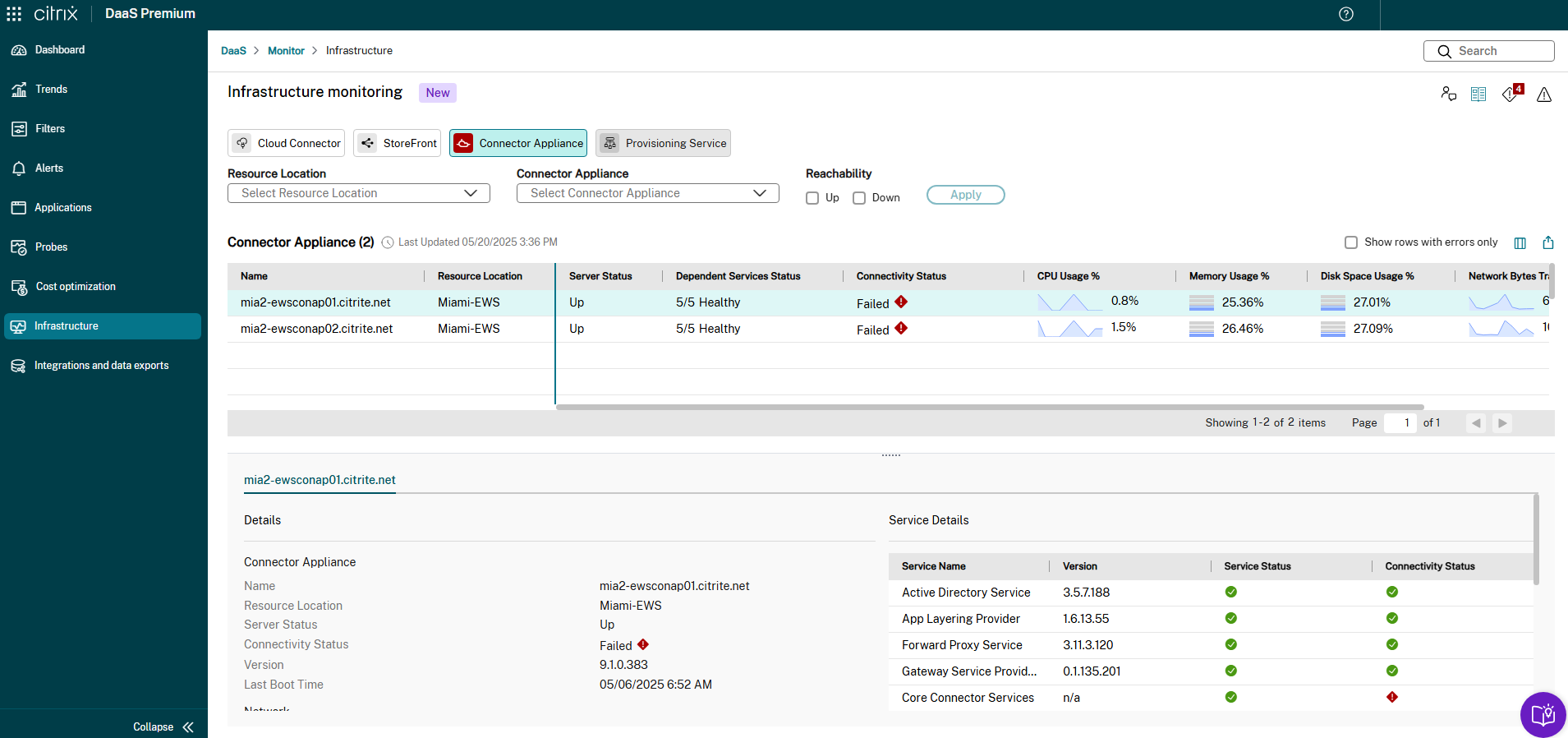
Per Connector Appliance vengono monitorati i seguenti dettagli:
| Categoria | Metriche | Descrizione |
|---|---|---|
|
Raggiungibilità
|
Stato server | Mostra lo stato di raggiungibilità del Connector Appliance specificato. I valori possibili sono Attivo e Non attivo. Connector Appliance invia eventi di stato a Citrix ogni 5 minuti; lo stato Non attivo si verifica quando non sono stati ricevuti eventi per 20 minuti consecutivi. |
| Stato servizio dipendente | Fornisce il riepilogo dello stato del servizio dipendente di Connector Appliance. I valori possibili sono 5/5 In esecuzione (quando tutti i servizi sono in esecuzione) o <arrestati>/5 Non in esecuzione. |
|
| Stato connettività | Indica se il servizio può raggiungere gli indirizzi in Citrix Cloud necessari per il suo funzionamento. I valori possibili sono Riuscito e Non riuscito. | |
| Versione | La versione del Connector Appliance. | |
| Ora ultimo avvio | Visualizza l’ora dell’ultimo avvio del Connector Appliance. | |
| Ultimo aggiornamento | Visualizza l’ora più recente in cui i dati sono stati raccolti dal Connector Appliance. | |
| Dettagli proxy | Visualizza il proxy utilizzato dal Connector Appliance. | |
|
Rete
|
IP pubblico v4 | Visualizza l’indirizzo IP pubblico del Connector Appliance. |
| IP privato | Visualizza l’indirizzo IP privato del Connector Appliance. | |
|
Autenticazione
|
AD configurato | Vero o Falso per indicare se il server Connector Appliance ha configurato AD. |
| Domini uniti | Visualizza il dominio a cui si è unito il Connector Appliance. | |
|
Servizi dipendenti
|
Servizio Active Directory | Consente l’integrazione con Active Directory, consentendo l’autenticazione e la gestione degli utenti in più domini. |
| Provider App Layering | Connette l’appliance Citrix App Layering™ ad Active Directory, abilitando le giunzioni di directory per la gestione degli attributi utente. | |
| Servizio Gateway | Facilita l’accesso sicuro ai servizi Citrix Cloud, garantendo una connettività senza interruzioni tra le risorse on-premises e gli ambienti cloud. | |
| Servizio proxy di inoltro | Aiuta a gestire le connessioni in uscita, garantendo una comunicazione sicura ed efficiente tra Citrix Cloud e le reti aziendali. | |
| Servizi Core Connector | Abilita la comunicazione tra Citrix Cloud e le posizioni delle risorse, supportando l’autenticazione, la portabilità delle immagini e altre funzioni di gestione del cloud. | |
|
Utilizzo risorse
|
Utilizzo CPU % | Visualizza l’utilizzo della CPU in percentuale tramite un grafico a linee. Il valore visualizzato è l’ultimo alla fine degli ultimi 5 minuti. |
| CPU media % | Visualizza la percentuale media di CPU del server Connector Appliance aggregata negli ultimi 10 minuti. | |
| CPU di picco % | Visualizza la percentuale di CPU di picco del server Connector Appliance negli ultimi 10 minuti. | |
| Utilizzo memoria % | Visualizza l’utilizzo della memoria in percentuale tramite un grafico a pila. Il valore visualizzato è l’ultimo alla fine degli ultimi 5 minuti. | |
| Memoria media % | Visualizza la percentuale media di memoria del server Connector Appliance aggregata negli ultimi 10 minuti. | |
| Memoria di picco % | Visualizza la percentuale di memoria di picco del server Connector Appliance negli ultimi 10 minuti. | |
| Utilizzo spazio su disco % | Visualizza l’utilizzo dello spazio su disco in percentuale tramite un grafico a pila. Il valore visualizzato è l’ultimo alla fine degli ultimi 5 minuti. | |
| Utilizzo medio spazio su disco % | Visualizza la percentuale media di utilizzo dello spazio su disco del server Connector Appliance aggregata negli ultimi 10 minuti. | |
| Utilizzo di picco spazio su disco % | Visualizza la percentuale di utilizzo dello spazio su disco di picco del server Connector Appliance negli ultimi 10 minuti. | |
| Byte di rete trasferiti al minuto | Visualizza i byte di rete trasferiti al minuto tramite un grafico a linee. Il valore visualizzato è l’ultimo alla fine degli ultimi 5 minuti. | |
| Byte di rete medi trasferiti al minuto | Visualizza i byte di rete medi trasferiti al minuto del server Connector Appliance negli ultimi 10 minuti. | |
| Byte di rete di picco trasferiti al minuto | Visualizza i byte di rete di picco trasferiti al minuto del server Connector Appliance negli ultimi 10 minuti. |
Creare e gestire gli avvisi
È possibile impostare avvisi per monitorare in modo proattivo le condizioni e gli ambiti di interesse e ridurre l’affaticamento da avvisi. Gli avvisi possono essere configurati con gravità, intervalli di ri-avviso, mezzi di notifica e seguono il ciclo di vita degli avvisi supportato nel prodotto.
Per maggiori informazioni, vedere quanto segue: